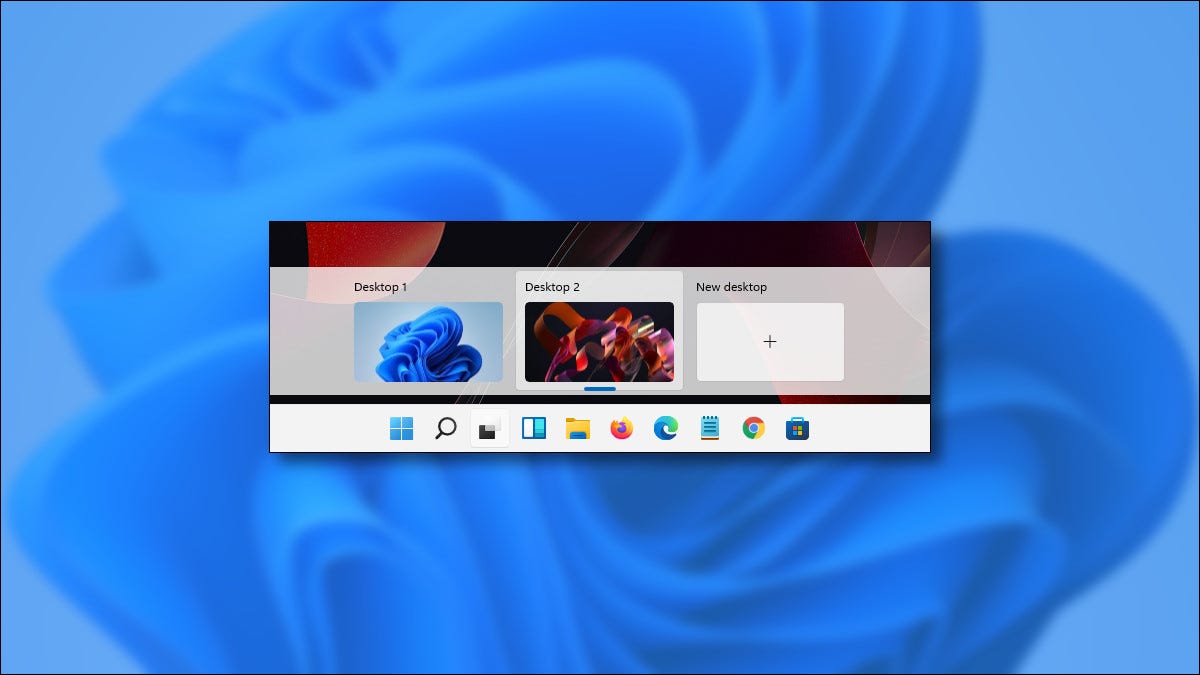
In Windows 11, puoi impostare uno sfondo del desktop diverso per ogni desktop virtuale, aiutandoti a tenere traccia visivamente di quale è quale, una funzionalità che rimane molto in Windows 10. Prossimo, ti mostriamo come farlo.
Iniziare, dovrai prima passare al desktop virtuale che desideri personalizzare. In Windows 11, fai clic sul pulsante Visualizzazione attività sulla barra delle applicazioni (sembrano due quadrati sovrapposti).
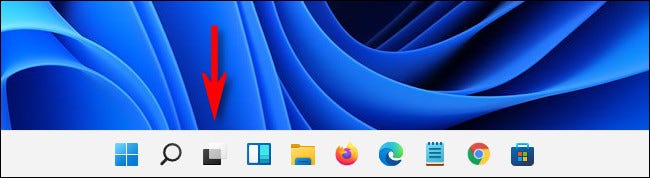
Quando si apre la vista attività, seleziona il desktop virtuale di cui vuoi cambiare lo sfondo.
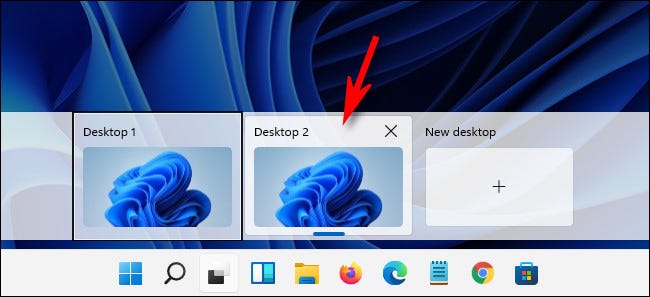
La tua vista passerà a quel desktop virtuale. Prossimo, haga clic con el botón derecho en un espacio en blanco de su escritorio y seleccione “Personalizzare” sul menu. (Además puede abrir la configuración de Windows y navegar hasta “Personalizzazione”).
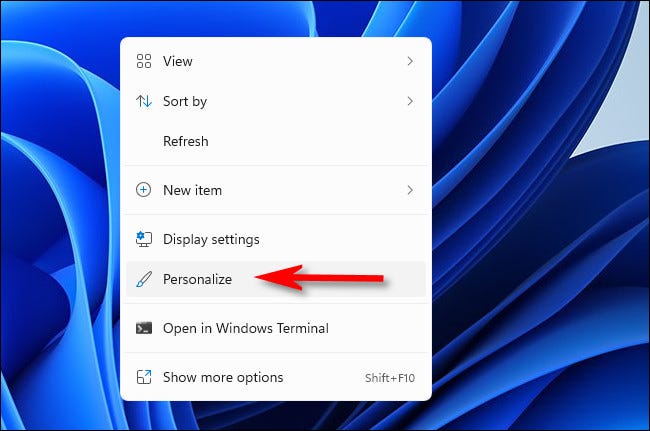
Sopra “Personalizzazione”, clicca su “Parte inferiore”.
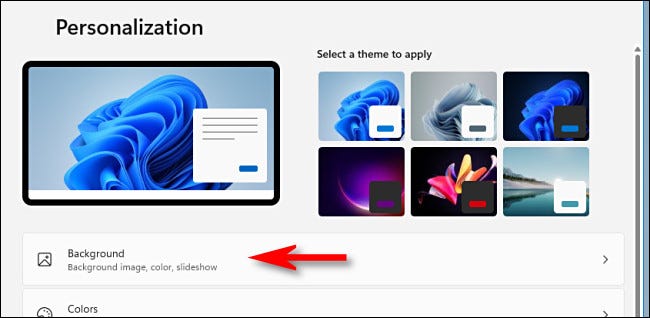
Puoi anche cliccare su “Sfoglia le foto” para seleccionar una imagen personalizada de su PC. (Sfondi predefiniti di Windows 11 si trovano all'interno di diverse cartelle all'interno C:WindowsWebWallpaper.)
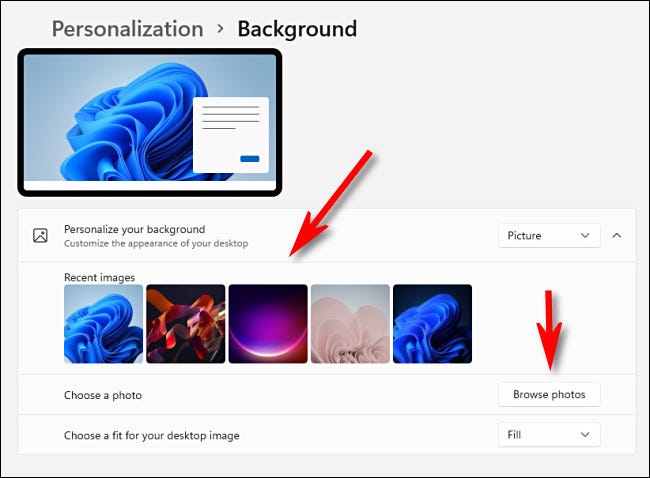
Dopo aver impostato lo sfondo del desktop virtuale, cierre Configuración haciendo clic en la “X” nell'angolo in alto a destra della finestra. Apri di nuovo Vista attività, selezionare un altro desktop virtuale e ripetere la procedura sopra. Solo recuerde que deberá elegir “Personalizzare” (o apri Impostazioni) mentre sei sul nuovo desktop virtuale per cambiare lo sfondo di quel desktop. Divertiti!
IMPARENTATO: Así es como se ven los nuevos fondos de pantalla de Windows 11




